Outlook: Toplantı davetlerine yeni saat önererek yanıt verin
Bazı toplantı davetleri, mevcut toplantı saatinin katılımcıların çalışma saatleriyle çakışması veya başka nedenlerle, katılımcılara yeni bir toplantı saati önerme imkanı sunar. Bu makalede, Microsoft Outlook'ta yeni bir saat önererek bir toplantı davetine nasıl yanıt verileceği anlatılacaktır.
Eğer yeni bir toplantı saati önermenize izin veren bir toplantı daveti aldıysanız, aşağıdaki adımları izleyerek buna yanıt verebilirsiniz:
Adım 1: Okuma Bölmesi'nde önizlemek için toplantı davetine tıklayın.
Adım 2: Okuma Bölmesi'nin üst kısmında lütfen "Yeni Saat Öner" > "Tentatif ve Yeni Saat Öner" ya da "Reddet ve Yeni Saat Öner" seçeneğine tıklayın.
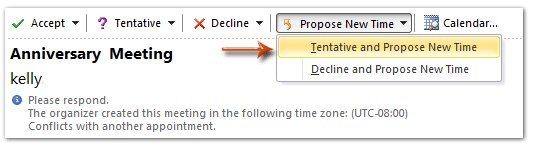
Not:
(1) Eğer Outlook 2007 kullanıyorsanız, Okuma Bölmesi'nin üst kısmındaki "Yeni Saat Öner" seçeneğine tıklayın.
(2) Eğer toplantı davetini Toplantı penceresinde açtıysanız, "Toplantı" sekmesindeki "Yanıtla" grubunda "Yeni Saat Öner" seçeneğini bulabilirsiniz.
Adım 3: "Yeni Saat Öner" iletişim kutusunda,
- Öncelikle, "Toplantı Başlangıç Saati" ve "Toplantı Bitiş Saati" kutularından tarih ve saati seçerek toplantı için yeni bir saat önerin;
- Ardından, alt kısımdaki "Saati Öner" düğmesine tıklayın.
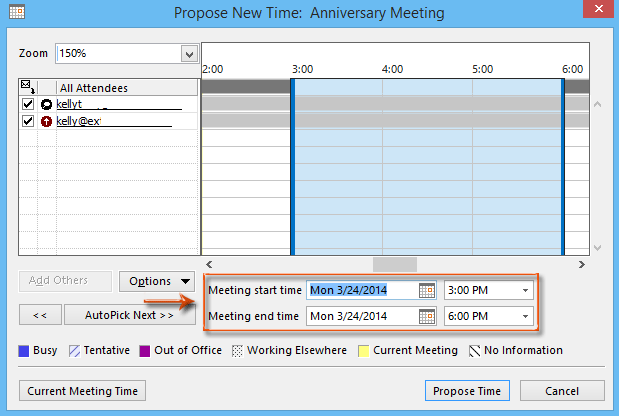
Adım 4: Daha sonra "Yeni Saat Önerildi: Toplantı" penceresine gireceksiniz ve önerilen saati ile mevcut saati görüntüleyebilirsiniz. Toplantı davetini düzenleyin ve "Gönder" düğmesine tıklayın.
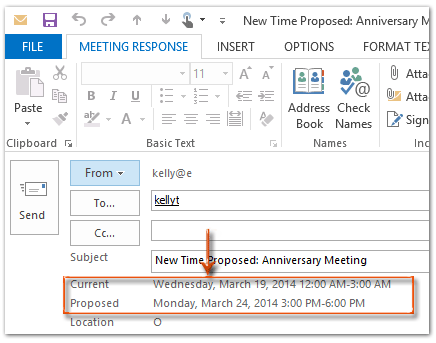
Şu ana kadar, toplantı davetine yanıt verdiniz, yeni bir toplantı saati önerdiniz ve bunu toplantı düzenleyicisine gönderdiniz.
En İyi Ofis Verimlilik Araçları
Son Dakika: Kutools for Outlook Ücretsiz Sürümünü Sunmaya Başladı!
Yepyeni Kutools for Outlook ile100'den fazla etkileyici özelliği deneyimleyin! Şimdi indir!
📧 E-posta Otomasyonu: Otomatik Yanıt (POP ve IMAP için kullanılabilir) / E-posta Gönderimini Zamanla / E-posta Gönderirken Kurala Göre Otomatik CC/BCC / Gelişmiş Kurallar ile Otomatik Yönlendirme / Selamlama Ekle / Çoklu Alıcılı E-postaları Otomatik Olarak Bireysel Mesajlara Böl...
📨 E-posta Yönetimi: E-postayı Geri Çağır / Konu veya diğer kriterlere göre dolandırıcılık amaçlı e-postaları engelle / Yinelenen e-postaları sil / Gelişmiş Arama / Klasörleri Düzenle...
📁 Ekler Pro: Toplu Kaydet / Toplu Ayır / Toplu Sıkıştır / Otomatik Kaydet / Otomatik Ayır / Otomatik Sıkıştır...
🌟 Arayüz Büyüsü: 😊 Daha Fazla Şık ve Eğlenceli Emoji / Önemli e-postalar geldiğinde uyarı / Outlook'u kapatmak yerine küçült...
👍 Tek Tıkla Harikalar: Tümüne Eklerle Yanıtla / Kimlik Avı E-postalarına Karşı Koruma / 🕘 Gönderenin Saat Dilimini Göster...
👩🏼🤝👩🏻 Kişiler & Takvim: Seçilen E-postalardan Toplu Kişi Ekle / Bir Kişi Grubunu Bireysel Gruplara Böl / Doğum günü hatırlatıcısını kaldır...
Kutools'u tercih ettiğiniz dilde kullanın – İngilizce, İspanyolca, Almanca, Fransızca, Çince ve40'tan fazla başka dili destekler!


🚀 Tek Tıkla İndir — Tüm Ofis Eklentilerini Edinin
Şiddetle Tavsiye Edilen: Kutools for Office (5'i1 arada)
Tek tıkla beş kurulum paketini birden indirin — Kutools for Excel, Outlook, Word, PowerPoint ve Office Tab Pro. Şimdi indir!
- ✅ Tek tık kolaylığı: Beş kurulum paketinin hepsini tek seferde indirin.
- 🚀 Her türlü Ofis görevi için hazır: İhtiyacınız olan eklentileri istediğiniz zaman yükleyin.
- 🧰 Dahil olanlar: Kutools for Excel / Kutools for Outlook / Kutools for Word / Office Tab Pro / Kutools for PowerPoint